Le système de fenêtrage X, fournissant les fonctions de base d'un environnement graphique, est l'épine dorsale du sous-système graphique dans les systèmes d'exploitation compatibles UNIX. Dans les distributions modernes de systèmes d'exploitation, l'installation de "X" avec l'un des gestionnaires de fenêtres populaires se produit, en règle générale, automatiquement. Cependant, si la machine n'est pas censée fonctionner avec un shell graphique, il est judicieux de désactiver le lancement du serveur X.
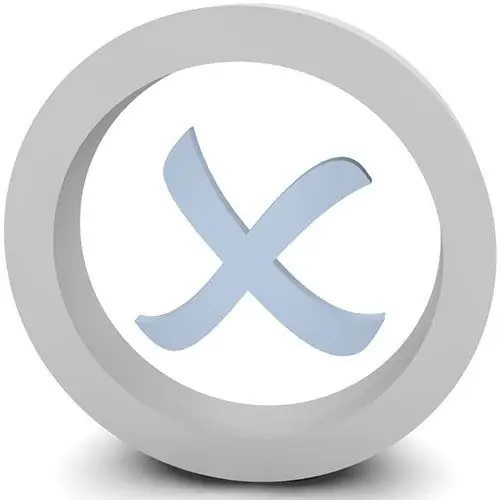
Nécessaire
les informations d'identification racine
Instructions
Étape 1
Démarrez le système d'exploitation comme d'habitude (démarrage du serveur X et du gestionnaire de fenêtres). Connectez-vous avec vos identifiants
Étape 2
Démarrez une session de superutilisateur dans un émulateur de terminal ou une console de texte. Vous pouvez exécuter l'un des émulateurs installés (xterm, konsole, etc.) en tant que root à partir du shell graphique en utilisant ses capacités ou ses utilitaires comme kdesu. Vous pouvez démarrer un terminal avec vos informations d'identification et démarrer une session root avec la commande su. Alternativement, basculez vers la console de texte en appuyant simultanément sur Ctrl, alt="Image" et l'une des touches F1-F12, connectez-vous en tant que root
Étape 3
Désactivez le lancement du serveur X en modifiant le niveau d'initialisation du système. Modifiez le fichier de configuration du programme init qui démarre tous les autres processus. Ce fichier est nommé inittab et se trouve dans le répertoire /etc/. Ouvrez le fichier /etc/inittab dans un éditeur de texte. Trouvez une ligne comme id: x: initdefault:, où x est un nombre. Remplacez le numéro par 3. Enregistrez le fichier. Passez à l'étape six si vous souhaitez laisser intacts tous les composants du serveur X et du shell graphique
Étape 4
Empêche le démarrage du serveur X sans modifier le niveau d'initialisation du système. Consultez le fichier /etc/inittab et localisez le répertoire contenant les liens vers les scripts et les applications qui sont exécutés au démarrage au niveau actuel. Généralement, le serveur X démarre au niveau d'initialisation 5 et le répertoire référencé est /etc/rc.d/rc5.d. Démarrez un gestionnaire de fichiers tel que Midnight Commander. Accédez au répertoire trouvé. Supprimez les références aux scripts pour lancer les composants du système graphique à partir de celui-ci. Passez à l'étape six
Étape 5
Empêchez le lancement du serveur X en supprimant ses composants. Utilisez un gestionnaire de paquets comme apt-get dans la console ou Synaptic, un wrapper autour de celui-ci dans un environnement graphique. Supprimez les composants du serveur. Veuillez noter qu'en raison de la gestion des dépendances entre les packages, les shells graphiques (KDE, Gnome, etc.), ainsi que tous les programmes conçus pour y fonctionner, peuvent être supprimés
Étape 6
Redémarrez votre ordinateur. Utilisez le menu shell graphique ou exécutez la commande reboot dans la console.






